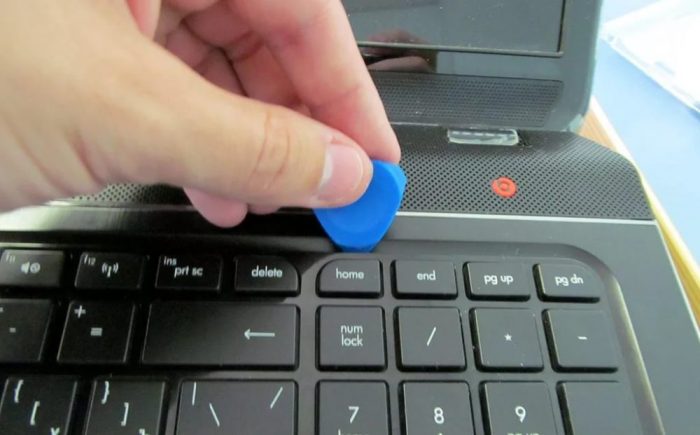- ถอดแบตเตอรี่ออก
- รื้อส่วนที่อยู่อาศัย
- ปลดคีย์บอร์ด
- ปิดใช้งานการเชื่อมต่ออุปกรณ์ภายใน
- การแยกส่วนต่าง ๆ ของร่างกายหลัก
- รื้อคูลเลอร์และหม้อน้ำ
- การทำความสะอาดพัดลมและการหล่อลื่น
- เป่าหม้อน้ำและลบร่องรอยตกค้างของแผ่นความร้อน
- เขียนแบบวางความร้อนและการติดตั้งหม้อน้ำในสถานที่
- การติด
- ฉันต้องเปลี่ยนจาระบีความร้อนในแล็ปท็อปบ่อยแค่ไหน
- วิดีโอ - วิธีการป้องกัน
การใช้งานแล็ปท็อปที่ยาวนานและเข้มข้นย่อมนำไปสู่ความจำเป็นในการบำรุงรักษา มันปรากฏตัวในการค้างบ่อยเกินไปความร้อนสูงเกินไปและอาการที่คล้ายกัน มันเป็นความร้อนที่เป็นปัญหาสำหรับแล็ปท็อปส่วนใหญ่
ขนาดที่เล็กเกินไปสำหรับการติดตั้งระบบทำความเย็นที่สมบูรณ์นั้นบังคับให้ใช้การออกแบบประเภทมือถือ หลังจากผ่านไประยะหนึ่งการระบายความร้อนจะหยุดทำงานตามปกติและตอบสนองความรับผิดชอบของตน ในการแก้ไขปัญหานี้คุณต้องถอดแล็ปท็อปออกและดำเนินการบำรุงรักษาระบบทำความเย็นซึ่งรวมถึงการเปลี่ยนแผ่นความร้อนบนชิปโดยตรง
จาระบีความร้อนเป็นสารที่ให้พื้นที่สัมผัสสูงสุดระหว่างพื้นผิวของชิปและองค์ประกอบการทำความเย็น นี่เป็นสิ่งจำเป็นสำหรับการกำจัดอุณหภูมิที่มีประสิทธิภาพสูงสุดจากส่วนประกอบหลักของแล็ปท็อป วิธีการเปลี่ยนจาระบีความร้อนบนแล็ปท็อปของคุณ? คำตอบสำหรับคำถามนี้มีอยู่ในบทความ
ถอดแบตเตอรี่ออก
ขั้นตอนแรกในการถอดแล็ปท็อปเป็นความผิดสมบูรณ์ สิ่งนี้ไม่เพียง แต่จะตัดการเชื่อมต่อแหล่งจ่ายไฟ แต่ยังนำแบตเตอรี่ออกจากอุปกรณ์ด้วย ผู้ผลิตส่วนใหญ่ให้การถอดแบตเตอรี่โดยไม่ยากโดยไม่ต้องถอดอุปกรณ์ อย่างไรก็ตามในบางรุ่นสามารถสังเกตภาพตรงข้ามได้: แบตเตอรี่อยู่ภายในเคสและไม่ต้องทำการถอดครั้งแรก
การถอดแบตเตอรี่ในขั้นตอนแรกจะช่วยหลีกเลี่ยงปัญหามากมายในอนาคต ส่วนประกอบใด ๆ ของแล็ปท็อปที่อยู่ภายใต้แรงดันไฟฟ้านั้นมีความอ่อนไหวอย่างมากต่ออิทธิพลเชิงกลต่างๆ สิ่งนี้ไม่ได้กล่าวถึงความจริงที่ว่าการเคลื่อนไหวแบบสุ่มสามารถทำให้รายชื่อที่ไม่จำเป็นสั้นลงได้ และในที่สุดก็สามารถนำไปสู่ความล้มเหลวของส่วนประกอบของแล็ปท็อป ดังนั้นหากถอดแบตเตอรี่ออกจะต้องถอดออก มิฉะนั้นความถูกต้องระหว่างการถอดชิ้นส่วนควรจะสูงสุด
รื้อส่วนที่อยู่อาศัย
ถัดไปตัดการเชื่อมต่อกลุ่มที่อยู่อาศัยทั้งหมดที่แนบแยกต่างหาก ซึ่งรวมถึงฝาครอบด้านหลังทั้งหมดทำให้สามารถเข้าถึงส่วนประกอบบางอย่างได้ โดยทั่วไปผู้ผลิตจึงลดความซับซ้อนของการเข้าถึง RAM ฮาร์ดไดรฟ์และอะแดปเตอร์ Wi-Fi หากหลังจากถอดฝาครอบออกแล้วการเข้าถึงส่วนประกอบเหล่านี้จะเปิดขึ้นต้องดึงออกมาด้วย ต้องถอดอแด็ปเตอร์ Wi-Fi จากเมนบอร์ดแล้วคลายเกลียวสกรูยึด
RAM ติดตั้งอยู่บนสลักพิเศษ พวกเขาจะต้องงอและดึงออกจดจ้องเบา ๆ อย่างไรก็ตามการดึง RAM ออกไม่ใช่ขั้นตอนบังคับและแนะนำสำหรับแล็ปท็อปที่แผ่นหน่วยความจำสามารถรบกวนการถอดแยกชิ้นส่วนเพิ่มเติมได้
ฮาร์ดไดรฟ์ติดตั้งในช่องพิเศษ โดยปกติแล้วเพียงดึงดิสก์และดึงออกจากสล็อตที่เหมาะสมก็เพียงพอแล้ว แต่บางครั้งผู้ผลิตก็มีการติดตั้งดิสก์เพิ่มเติมเข้ากับเคสด้วยสกรู
บางครั้งในระยะนี้โอกาสที่จะดึงไดรฟ์ออกมา มันถูกดึงออกมาจากด้านข้างพร้อมกับแผงภายนอกแบบพิเศษ แล็ปท็อปส่วนใหญ่ไม่มีที่ยึดแบบพิเศษสำหรับไดรฟ์
ปลดคีย์บอร์ด
การถอดแยกชิ้นส่วนอย่างต่อเนื่องจะต้องพลิกแล็ปท็อปไปและตรวจสอบคีย์บอร์ด มันสามารถถอดออกได้หรือแก้ไขในที่อยู่อาศัย ที่พบบ่อยคือคีย์บอร์ดที่ถอดออกได้ สามารถระบุได้โดยช่องว่างที่มองเห็นได้ระหว่างเคสและปุ่ม ในการตัดการเชื่อมต่อคีย์บอร์ดขอแนะนำให้ใช้ไม้พายหรือไม้พาย คุณต้องไปรอบ ๆ แป้นพิมพ์รอบปริมณฑลและตะครุบแต่ละเมา อย่าเร่งรีบและใช้ความพยายามมากเกินไป สลักค่อนข้างบอบบางและสามารถแตกหักได้ หากหลังจากที่ไม่ได้ลบคีย์บอร์ดเป็นครั้งแรกคุณต้องทำซ้ำขั้นตอนนี้จนกว่าจะลบสิ่งกีดขวางออก
บางครั้งผู้ผลิตจัดให้แป้นพิมพ์มีกรอบภายนอกพิเศษ ในกรณีนี้คุณต้องลบมันออกก่อนแล้วจึงทำกุญแจเท่านั้น แป้นพิมพ์เชื่อมต่อกับเมนบอร์ดโดยใช้สายเคเบิลซึ่งต้องแยกออกจากกันอย่างระมัดระวัง
ทันทีที่คีย์บอร์ดถูกลบออกการเข้าถึงที่ฝาด้านบนจะเปิดขึ้น จะต้องคลายเกลียวเพื่อไปยังเมนบอร์ด รูปลักษณ์จะเปิดที่ด้านหลังของเมนบอร์ด
ปิดใช้งานการเชื่อมต่ออุปกรณ์ภายใน
ส่วนประกอบแล็ปท็อปทั้งหมดเชื่อมต่อกับเมนบอร์ด ในขั้นตอนนี้คุณต้องถอดการเชื่อมต่อที่เป็นไปได้ทั้งหมดเพื่อไม่ให้สิ่งใดกีดขวางการเปิดเคส สัญลักษณ์ทั้งหมดปุ่มเพิ่มเติมและอุปกรณ์อื่น ๆ ทั้งหมดเชื่อมต่อผ่านสาย แต่ละอันจะถูกลบออกจากร่องที่สอดคล้องกัน ขอแนะนำให้ร่างตำแหน่งของตัวเชื่อมต่อบางอย่าง สิ่งนี้จะช่วยหลีกเลี่ยงข้อผิดพลาดในการประกอบและปัญหาที่อาจเกิดขึ้นในการทำงานต่อไป
การแยกส่วนต่าง ๆ ของร่างกายหลัก
หลังจากแยกส่วนประกอบที่เป็นไปได้ทั้งหมดออกจากเมนบอร์ดคุณสามารถแยกส่วนแล็ปท็อปได้ ส่วนบนติดอยู่ที่ด้านล่างโดยใช้สลัก เครื่องมือเดียวกันนี้ใช้เมื่อถอดคีย์บอร์ด: สะบักหรือตัวรับ คุณต้องเดินไปรอบ ๆ เส้นรอบวงแล้วตะครุบตัวยึดทั้งหมดออก ทุกอย่างทำได้อย่างแม่นยำที่สุดและไม่รีบร้อน สลักที่หักจะทำให้เคสหยุดอัดลมและหยิบฝุ่นอย่างรวดเร็ว ไม่ต้องพูดถึงคุณสมบัติความงามของแล็ปท็อปที่ไม่ได้ปิดอย่างสมบูรณ์พร้อมช่อง
เมื่อคลิกที่เมาท์ทั้งหมดแล้วคลิกด้านบนของแล็ปท็อปสามารถลบออกได้ ตอนนี้มันเป็นไปได้ที่จะลบเมนบอร์ดและดำเนินการบำรุงรักษาระบบระบายความร้อนที่เหมาะสม
รื้อคูลเลอร์และหม้อน้ำ
มาเธอร์บอร์ดที่ถอดออกจะแผ่ออกด้านข้างที่มีระบบระบายความร้อนตั้งอยู่ คุณต้องตรวจสอบระบบอย่างรอบคอบ มันเป็นคูลเลอร์ที่ท่อหม้อน้ำเชื่อมต่อโดยตรงกับโปรเซสเซอร์
ควรถอดชิ้นส่วนหม้อน้ำออกอย่างระมัดระวังที่สุด ควรมีสกรูในบริเวณที่ต่อกับโปรเซสเซอร์ และเพื่อคลายเกลียวพวกเขาอย่างใดตามที่มันไม่แนะนำ สกรูแต่ละตัวจะต้องมีหมายเลขและหมายเลขหมายถึงลำดับของการขัน มันเป็นเหตุผลที่การตัดการเชื่อมต่อควรดำเนินการในลำดับย้อนกลับจากจำนวนที่มากขึ้นไปเป็นขนาดเล็ก สิ่งนี้มีไว้เพื่อกำจัดการโหลดที่ไม่สม่ำเสมอของโปรเซสเซอร์ มิฉะนั้นมีความเสี่ยงที่จะงอขาของชิปหลักซึ่งจะส่งผลกระทบต่อประสิทธิภาพการทำงาน
เมื่อถอดหม้อน้ำออกแล้วจะสามารถเริ่มการกำจัดตัวทำความเย็นได้ มันเมาแล้ว ระบบระบายความร้อนทั้งหมดถูกดึงออกจากตัวเรือนและกำลังเตรียมการบำรุงรักษาเพิ่มเติม
การทำความสะอาดพัดลมและการหล่อลื่น
ตอนนี้คุณสามารถทำการบำรุงรักษาระบบทำความเย็นได้โดยตรง สิ่งแรกที่ต้องทำคือตรวจสอบพัดลม ในอุปกรณ์ที่ทำงานหนักอาจมีฝุ่นมากและมีการหล่อลื่นไม่เพียงพอ ทั้งหมดนี้นำไปสู่ความยากลำบากในการหมุนเสียงหรือความไม่สามารถใช้งานได้อย่างสมบูรณ์ การบำรุงรักษาเริ่มต้นจากการทำความสะอาดพัดลมจากฝุ่นละออง ทำได้ดีที่สุดด้วยแปรงบาง ๆการเป่าจะไม่ฟุ่มเฟือย
ทันทีที่พัดลมปราศจากฝุ่นขอแนะนำให้คุณหล่อลื่นส่วนประกอบทุกครั้ง ทำผ่านหลุมพิเศษหรือหลังจากถอดแยกชิ้นส่วนพัดลม สิ่งนี้จะสิ้นสุดบริการพัดลมและในกรณีส่วนใหญ่ประสิทธิภาพการทำงานจะถูกกู้คืน หากปัญหารุนแรงกว่าที่คาดไว้มากแฟนต้องเปลี่ยน
เป่าหม้อน้ำและลบร่องรอยตกค้างของแผ่นความร้อน
ถัดไปคือบริการหม้อน้ำ มันจะต้องมีการเป่าอย่างถูกต้องเพื่อกำจัดฝุ่นที่สะสมอยู่ภายใน อาจจำเป็นต้องแปรงฟันด้วยเครื่องจักร แต่ปัญหาที่สำคัญที่สุดสำหรับหม้อน้ำคือการกำจัดความร้อนเก่าออกจากพื้นผิวเมื่อสัมผัสกับชิป ขั้นตอนสามารถดำเนินการกับแอลกอฮอล์ มีความจำเป็นต้องกำจัดสิ่งตกค้างอย่างระมัดระวังด้วยผ้าเช็ดปากหรือสำลี แต่คุณต้องตรวจสอบให้แน่ใจว่าไม่มี villi เหลืออยู่บนพื้นผิว ทำความสะอาดหม้อน้ำเพื่อให้เกิดความมันเงาใกล้กับพื้นผิว ต้องหลีกเลี่ยงความเครียดเชิงกลที่รุนแรง รอยขีดข่วนใด ๆ อาจส่งผลกระทบต่อประสิทธิภาพการถ่ายเทความร้อน
จาระบีความร้อนเก่าควรถูกลบออกไม่เพียง แต่จากหม้อน้ำ แต่ยังมาจากชิปเอง ในกรณีนี้คุณต้องดำเนินการอย่างระมัดระวังมากขึ้นเนื่องจากโปรเซสเซอร์มีความไวต่ออิทธิพลใด ๆ ชิปในตอนท้ายของการทำความสะอาดไม่ควรมีร่องรอยของความร้อนวาง
เขียนแบบวางความร้อนและการติดตั้งหม้อน้ำในสถานที่
ตอนนี้คุณสามารถเริ่มใช้การวางความร้อน ผ่านเครื่องจ่ายพิเศษสารบางหยดถูกนำไปใช้กับโปรเซสเซอร์ คำถามต่อไปคือ: ใช้ไปเท่าใด? มากเกินไปอาจส่งผลเสียต่อระบบระบายความร้อนและประสิทธิภาพโดยรวมของอุปกรณ์
จาระบีความร้อนควรกระจายอย่างสม่ำเสมอทั่วพื้นผิวทั้งหมดของชิป ซึ่งสามารถทำได้ด้วยบัตรธนาคารหรือสิ่งอื่นที่คล้ายคลึงกัน ขอแนะนำให้วางความร้อนที่ไม่ได้รับในส่วนประกอบอื่น ๆ ของแล็ปท็อป ทันทีที่วางลงบนพื้นผิวทั้งหมดมันจะทะลุผ่าน microcracks ทั้งหมดและเริ่มทำงาน
ขั้นตอนต่อไปคือการติดตั้งหม้อน้ำ ติดตั้งอยู่เหนือโปรเซสเซอร์ และอีกครั้งคุณต้องดูตัวเลขที่อยู่ใกล้กับที่ยึดอย่างระมัดระวัง สกรูต้องขันให้แน่นในลำดับที่แน่นอนจากจำนวนที่น้อยกว่าไปยังอันที่ใหญ่กว่า เฉพาะในกรณีนี้สามารถหลีกเลี่ยงการโหลดไม่สม่ำเสมอบนโปรเซสเซอร์ เมื่อติดตั้งกับหม้อน้ำจะติดตั้งตัวระบายความร้อนด้วย
การติด
การบริการเสร็จสมบูรณ์ ตอนนี้คุณต้องติดตั้งส่วนประกอบทั้งหมดของแล็ปท็อปให้เข้าที่ สร้างในลำดับที่กลับกัน ถ้าในระหว่างการถอดแยกชิ้นส่วนตำแหน่งของส่วนประกอบและสกรูแต่ละตัวจะได้รับการแก้ไข มิฉะนั้นคุณสามารถลืมคืนบางสิ่งกลับไปยังที่ของมัน
ติดตั้งมาเธอร์บอร์ดตัวเชื่อมต่อและอุปกรณ์เพิ่มเติมทั้งหมดเข้าด้วยกัน มีการติดตั้งฝาครอบด้านบนของแล็ปท็อปให้เข้าที่และยึดไว้กับขอบด้านนอก มีการต่อแป้นพิมพ์และแผงภายนอก (ถ้ามี) ส่วนประกอบทั้งหมดที่ถูกดึงแยกต่างหากจะถูกเสียบเข้าที่และปิดด้วยฝาปิด ขณะนี้แบตเตอรี่ได้รับการติดตั้งและแล็ปท็อปพร้อมใช้งานแล้ว
ฉันต้องเปลี่ยนจาระบีความร้อนในแล็ปท็อปบ่อยแค่ไหน
โดยปกติแล้วการเปลี่ยนจาระบีความร้อนเป็นขั้นตอนที่จำเป็นซึ่งเป็นการตอบสนองต่อการละเมิดอย่างชัดเจนในการทำงานของอุปกรณ์ อาการร้อนจัดที่มากเกินไปเสียงและฝุ่นมากเกินไปถือเป็นอาการหลัก แต่ละอาการเหล่านี้สามารถนำไปสู่ปัญหาที่ร้ายแรงมากขึ้น ดังนั้นจึงไม่แนะนำให้นำแล็ปท็อปเข้าสู่สถานะนี้ สิ่งนี้ทำด้วยความช่วยเหลือของการบำรุงรักษาตามกำหนดเวลาด้วยการเปลี่ยนจาระบีและทำความสะอาดระบบทำความเย็น
ฉันต้องเปลี่ยนจาระบีร้อนบ่อยแค่ไหนและที่ไหน? ผู้ผลิตแนะนำให้บริการอย่างน้อยปีละครั้ง คุณสามารถซ่อมอุปกรณ์ด้วยตัวเองหรือนำไปที่ศูนย์บริการหากคุณมีข้อสงสัยเกี่ยวกับความรู้ประสบการณ์และความใส่ใจของคุณเองมันจะเป็นการดีกว่าที่จะไม่เสี่ยง ผู้เชี่ยวชาญศูนย์บริการที่ผ่านการรับรองจะทำการบำรุงรักษาแล็ปท็อปอย่างรวดเร็วในจำนวนที่น้อยมาก
อย่าลืมเกี่ยวกับการป้องกันมลพิษของระบบทำความเย็น คุณไม่ควรใช้แล็ปท็อปบนผ้าห่มและพื้นผิวที่อ่อนนุ่มอื่น ๆ ไม่เพียง แต่สามารถปิดกั้นอากาศได้เท่านั้น แต่ยังมีเส้นใยที่แตกต่างจากผ้าจะตกอยู่ในแล็ปท็อปอีกด้วย
วิดีโอ - วิธีการป้องกัน
วิธีการเปลี่ยนจาระบีความร้อนบนแล็ปท็อปดูวิดีโอ: